Microsoft има нова версия на Edge out, която ена базата на хром. Потребителите на програмата Insider могат да я инсталират, ако искат, но тя все още е в бета версия. Ако сте в стабилния канал на Windows 10 и искате да изпробвате Edge въз основа на Chromium, можете да опитате да стартирате тази изтекла конструкция. Страхотното нещо за Edge, работещ на Chromium, е, че хилядите разширения на Chrome, които вече са налични в уеб магазина на Chrome, ще могат да се изпълняват в него. Няма да се налага да чакате любимото ви разширение да бъде пренесено в Edge, за да го използвате. Ето как можете да инсталирате разширения за Chrome на Chromium Edge.
Разширения за Chrome на Chromium Edge
Пуснете Chromium Edge и щракнете върху още опциибутон горе вдясно. От менюто, което се отваря, изберете Разширения. Страницата „Разширения“ на Chromium Edge ви показва къде можете да получите разширения, създадени специално за Edge, клавишни комбинации, които можете да конфигурирате за инсталираните разширения и по-важното - да ви позволят да инсталирате разширения от други магазини. Има ключ за точно това в долната лява част на тази страница; Включи го.

Посетете тази връзка в Chromium Edge и ще отнемевие на страницата за разширения на уеб магазина на Chrome. Потърсете разширението, което искате да инсталирате, и щракнете върху бутона Добавяне към Chrome. Ще получите бързо искане да потвърдите, че искате да инсталирате разширението и разрешенията, които се изисква.
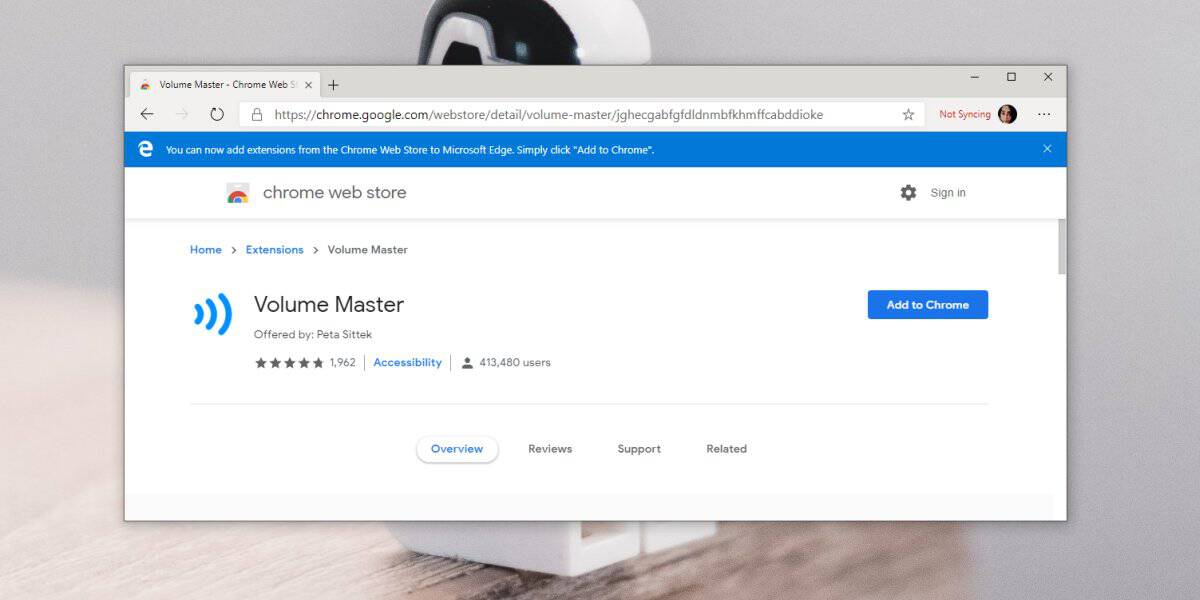
След като бъде предоставено, разширението ще бъде инсталирано и вие ще можете да го използвате.
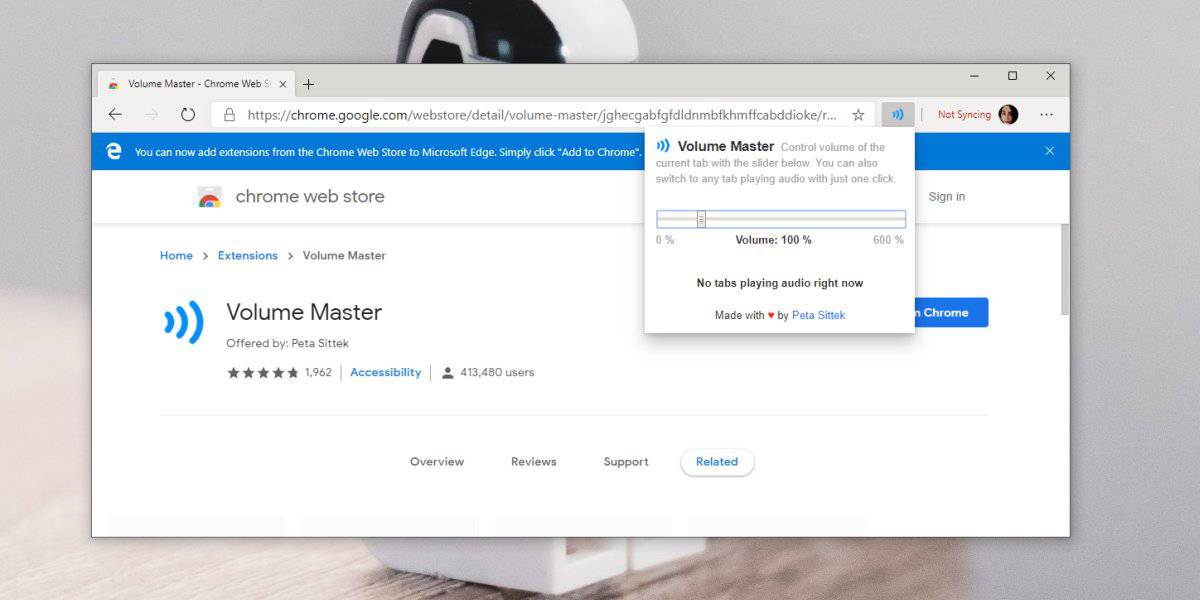
Деинсталиране на разширение
За да деинсталирате разширение за Chrome от ChromiumEdge, щракнете върху бутона за повече опции в горния десен ъгъл и изберете Разширения от менюто. На страницата „Разширения“ ще видите всички разширения, Chrome или друго, които сте инсталирали в Chromium Edge.
Ако щракнете върху превключвателя до разширение, той ще го деактивира. За да го премахнете, щракнете върху бутона за премахване под разширението, което искате да премахнете.
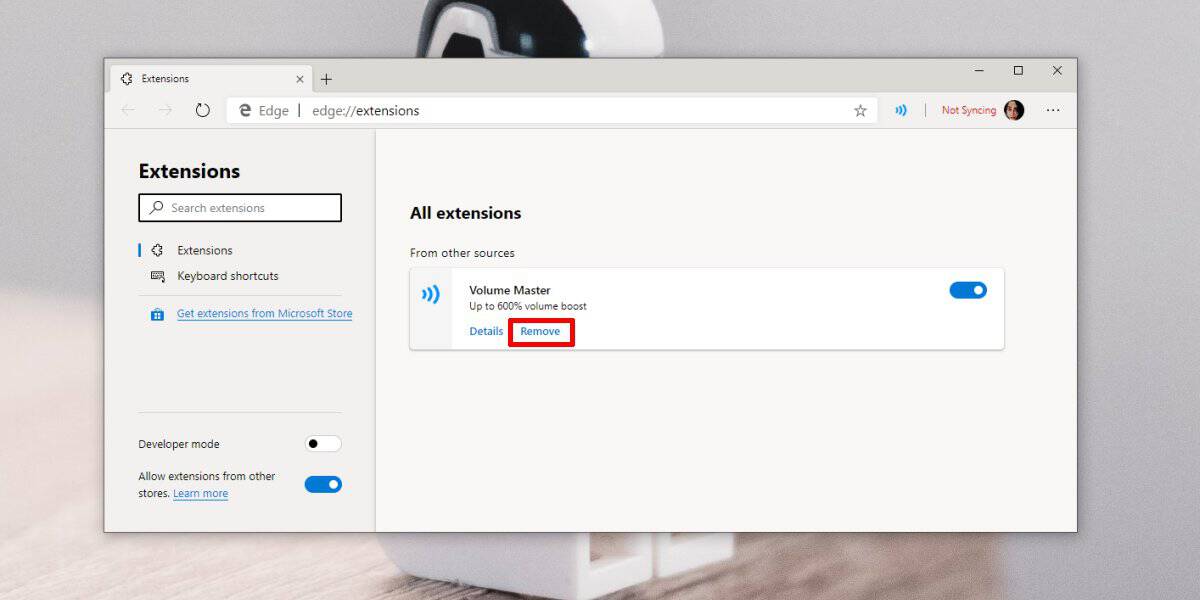
Всички разширения, които инсталирате отУеб магазина на Chrome трябва да работи в Chromium Edge. Не изглежда да липсват функции, които Chrome има, които може да изглеждат очевидни, но Microsoft може да е променил някои неща под капака. Той използва Chromium, но с някои модификации, например, синхронизира настройките с вашия акаунт в Microsoft, а не с вашия Gmail акаунт. Разширенията, които разчитат на вашия Gmail акаунт в браузъра, може да не работят.













Коментари